1、打开迅雷浏览器菜单进入下载管理,右键已完成任务选择“打开所在文件夹”可查看当前下载路径;2、通过设置中的下载设置更改默认保存位置,自定义统一存储目录;3、每次下载时可在提示框中取消默认路径并手动选择目标文件夹;4、若下载异常需检查安全软件是否拦截,确保目录有读写权限。
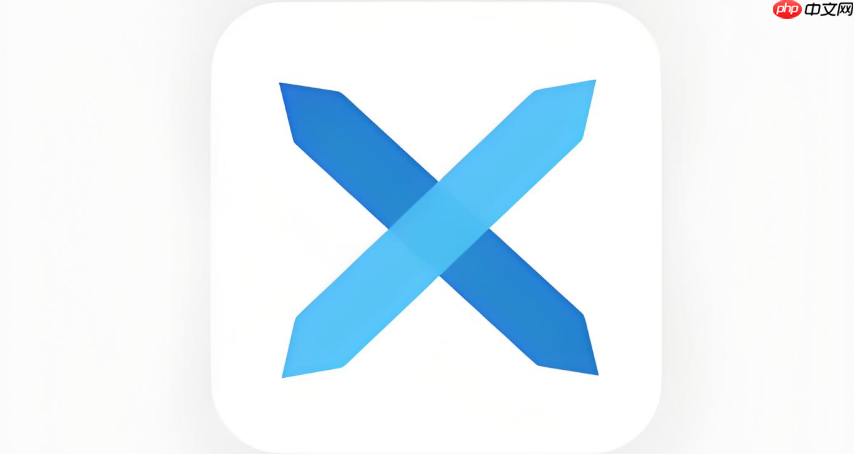
如果您在使用迅雷浏览器下载文件时找不到保存位置,可能是由于默认下载路径设置不明确或被更改。以下是查看和修改迅雷浏览器下载文件保存路径的具体方法:
了解当前的下载路径可以帮助您快速定位已下载的文件。迅雷浏览器通常会将文件保存在一个固定的默认文件夹中。
1、打开迅雷浏览器,点击右上角的菜单按钮(三条横线)。
2、选择“下载管理”或直接按快捷键 Ctrl+J 进入下载页面。
3、在下载列表中找到任意一个已完成的任务,右键点击并选择“打开所在文件夹”。
4、系统将自动跳转至该文件所在的目录,此即为当前的下载保存路径。
为了方便管理文件,您可以自定义下载目录,将所有下载内容统一存储到指定位置。
1、进入迅雷浏览器主界面,点击右上角的菜单图标。
2、从下拉菜单中选择“设置”选项。
3、在设置页面左侧找到“下载设置”栏目。
4、在“下载保存位置”一栏中,点击“更改”按钮。
5、选择一个新的目标文件夹,例如 D:\Downloads 或 E:\迅雷下载,确认后点击“确定”。
6、新设置的路径将应用于后续所有下载任务。
对于某些特殊文件,您可能希望每次手动选择保存目录,而不是使用默认路径。
1、当您开始一个下载任务时,在弹出的下载提示框中查看保存路径选项。
2、取消勾选“使用默认下载路径”或类似选项。
3、点击“浏览”按钮,手动选择本次下载文件的存放文件夹。
4、设置完成后点击“确定”,此次下载将保存到指定位置。
部分安全软件可能会限制浏览器对特定目录的写入权限,导致下载失败或路径异常。
2、尝试将下载路径设置为非系统盘目录,如 D:\MyDownload。
3、如果出现无法保存的提示,请以管理员身份运行迅雷浏览器。
4、确保目标文件夹具有读写权限,避免因权限不足导致下载中断。

Copyright 2014-2025 https://www.php.cn/ All Rights Reserved | php.cn | 湘ICP备2023035733号